使用说明
文档:https://fio.readthedocs.io/en/latest/fio_doc.html
源码:https://github.com/axboe/fio
1、-filename=/dev/sdb。可以使用命令:sudo fdisk -l查看硬盘分区
2、分区磁盘先不要mount,直接执行测试
fio -filename=/dev/sdb -direct=1 -iodepth 1 -thread -rw=randrw -rwmixread=70 -ioengine=psync -bs=16k -size=5G -numjobs=3 -runtime=100 -group_reporting -name=mytest
# 测试4种状态
# 测试四种状态,read, write, randread, randwrite
#read
sudo fio -filename=/dev/bcache0 -direct=1 -iodepth 1 -thread -rw=read -ioengine=psync -bs=16k -size=5G -numjobs=30 -runtime=1000 -group_reporting -name=mytest
#write
sudo fio -filename=/dev/bcache0 -direct=1 -iodepth 1 -thread -rw=write -ioengine=psync -bs=16k -size=5G -numjobs=30 -runtime=1000 -group_reporting -name=mytest
#randread
sudo fio -filename=/dev/bcache0 -direct=1 -iodepth 1 -thread -rw=randread -ioengine=psync -bs=16k -size=5G -numjobs=30 -runtime=1000 -group_reporting -name=mytest
#randwrite
sudo fio -filename=/dev/bcache0 -direct=1 -iodepth 1 -thread -rw=randwrite -ioengine=psync -bs=16k -size=5G -numjobs=30 -runtime=1000 -group_reporting -name=mytest
FIO介绍
FIO是测试IOPS的非常好的工具,用来对磁盘进行压力测试和验证。磁盘IO是检查磁盘性能的重要指标,可以按照负载情况分成照顺序读写,随机读写两大类。FIO是一个可以产生很多线程或进程并执行用户指定的特定类型I/O操作的工具,FIO的典型用途是编写和模拟的I/O负载匹配的作业文件。也就是说FIO 是一个多线程io生成工具,可以生成多种IO模式,用来测试磁盘设备的性能(也包含文件系统:如针对网络文件系统 NFS 的IO测试)。fio在github上的坐标:https://github.com/axboe/fio 。
FIO 工具常用参数:
参数说明:
filename=/dev/sdb1 测试文件名称,通常选择需要测试的盘的data目录。
direct=1 是否使用directIO,测试过程绕过OS自带的buffer,使测试磁盘的结果更真实。Linux读写的时候,内核维护了缓存,数据先写到缓存,后面再后台写到SSD。读的时候也优先读缓存里的数据。这样速度可以加快,但是一旦掉电缓存里的数据就没了。所以有一种模式叫做DirectIO,跳过缓存,直接读写SSD。
rw=randwrite 测试随机写的I/O
rw=randrw 测试随机写和读的I/O
bs=16k 单次io的块文件大小为16k
bsrange=512-2048 同上,提定数据块的大小范围
size=5G 每个线程读写的数据量是5GB。
numjobs=1 每个job(任务)开1个线程,这里用了几,后面每个用-name指定的任务就开几个线程测试。所以最终线程数=任务数(几个name=jobx)* numjobs。
name=job1:一个任务的名字,重复了也没关系。如果fio -name=job1 -name=job2,建立了两个任务,共享-name=job1之前的参数。-name之后的就是job2任务独有的参数。
thread 使用pthread_create创建线程,另一种是fork创建进程。进程的开销比线程要大,一般都采用thread测试。
runtime=1000 测试时间为1000秒,如果不写则一直将5g文件分4k每次写完为止。
ioengine=libaio 指定io引擎使用libaio方式。libaio:Linux本地异步I/O。请注意,Linux可能只支持具有非缓冲I/O的排队行为(设置为“direct=1”或“buffered=0”);rbd:通过librbd直接访问CEPH Rados
iodepth=16 队列的深度为16.在异步模式下,CPU不能一直无限的发命令到SSD。比如SSD执行读写如果发生了卡顿,那有可能系统会一直不停的发命令,几千个,甚至几万个,这样一方面SSD扛不住,另一方面这么多命令会很占内存,系统也要挂掉了。这样,就带来一个参数叫做队列深度。
Block Devices(RBD),无需使用内核RBD驱动程序(rbd.ko)。该参数包含很多ioengine,如:libhdfs/rdma等
rwmixwrite=30 在混合读写的模式下,写占30%
group_reporting 关于显示结果的,汇总每个进程的信息。
此外
lockmem=1g 只使用1g内存进行测试。
zero_buffers 用0初始化系统buffer。
nrfiles=8 每个进程生成文件的数量。
磁盘读写常用测试点:
1. Read=100% Ramdon=100% rw=randread (100%随机读)
2. Read=100% Sequence=100% rw=read (100%顺序读)
3. Write=100% Sequence=100% rw=write (100%顺序写)
4. Write=100% Ramdon=100% rw=randwrite (100%随机写)
5. Read=70% Sequence=100% rw=rw, rwmixread=70, rwmixwrite=30
(70%顺序读,30%顺序写)
6. Read=70% Ramdon=100% rw=randrw, rwmixread=70, rwmixwrite=30
(70%随机读,30%随机写)
fio例子:
[root@docker sda]# fio -ioengine=libaio -bs=4k -direct=1 -thread -rw=readwrite -filename=/dev/sdb -name="BS 4KB read test" -iodepth=16 -runtime=3600
BS 4KB read test: (g=0): rw=read, bs=(R) 4096B-4096B, (W) 4096B-4096B, (T) 4096B-4096B, ioengine=libaio, iodepth=16
fio-3.7
Starting 1 thread
Jobs: 1 (f=1): [R(1)][100.0%][r=89.3MiB/s,w=0KiB/s][r=22.9k,w=0 IOPS][eta 00m:00s]
BS 4KB read test: (groupid=0, jobs=1): err= 0: pid=18557: Thu Apr 11 13:08:11 2019
read: IOPS=22.7k, BW=88.5MiB/s (92.8MB/s)(5313MiB/60001msec)
slat (nsec): min=901, max=168330, avg=6932.34, stdev=1348.82
clat (usec): min=90, max=63760, avg=698.08, stdev=240.83
lat (usec): min=97, max=63762, avg=705.17, stdev=240.81
clat percentiles (usec):
| 1.00th=[ 619], 5.00th=[ 627], 10.00th=[ 627], 20.00th=[ 635],
| 30.00th=[ 635], 40.00th=[ 685], 50.00th=[ 717], 60.00th=[ 725],
| 70.00th=[ 725], 80.00th=[ 725], 90.00th=[ 734], 95.00th=[ 816],
| 99.00th=[ 1004], 99.50th=[ 1020], 99.90th=[ 1057], 99.95th=[ 1057],
| 99.99th=[ 1860]
bw ( KiB/s): min=62144, max=91552, per=100.00%, avg=90669.02, stdev=3533.77, samples=120
iops : min=15536, max=22888, avg=22667.27, stdev=883.44, samples=120
lat (usec) : 100=0.01%, 250=0.01%, 500=0.01%, 750=93.85%, 1000=5.14%
lat (msec) : 2=0.99%, 4=0.01%, 10=0.01%, 50=0.01%, 100=0.01%
cpu : usr=5.35%, sys=23.17%, ctx=1359692, majf=0, minf=17
IO depths : 1=0.1%, 2=0.1%, 4=0.1%, 8=0.1%, 16=100.0%, 32=0.0%, >=64=0.0%
submit : 0=0.0%, 4=100.0%, 8=0.0%, 16=0.0%, 32=0.0%, 64=0.0%, >=64=0.0%
complete : 0=0.0%, 4=100.0%, 8=0.0%, 16=0.1%, 32=0.0%, 64=0.0%, >=64=0.0%
issued rwts: total=1360097,0,0,0 short=0,0,0,0 dropped=0,0,0,0
latency : target=0, window=0, percentile=100.00%, depth=16
Run status group 0 (all jobs):
READ: bw=88.5MiB/s (92.8MB/s), 88.5MiB/s-88.5MiB/s (92.8MB/s-92.8MB/s), io=5313MiB (5571MB), run=60001-60001msec
Disk stats (read/write):
sda: ios=1357472/0, merge=70/0, ticks=949141/0, in_queue=948776, util=99.88%
io=执行了多少M的IO
bw=平均IO带宽
iops=IOPS
runt=线程运行时间
slat=提交延迟,提交该IO请求到kernel所花的时间(不包括kernel处理的时间)
clat=完成延迟, 提交该IO请求到kernel后,处理所花的时间
lat=响应时间
bw=带宽
cpu=利用率
IO depths=io队列
IO submit=单个IO提交要提交的IO数
IO complete=Like the above submit number, but for completions instead.
IO issued=The number of read/write requests issued, and how many of them were short.
IO latencies=IO完延迟的分布
io=总共执行了多少size的IO
aggrb=group总带宽
minb=最小.平均带宽.
maxb=最大平均带宽.
mint=group中线程的最短运行时间.
maxt=group中线程的最长运行时间.
ios=所有group总共执行的IO数.
merge=总共发生的IO合并数.
ticks=Number of ticks we kept the disk busy.
io_queue=花费在队列上的总共时间.
util=磁盘利用率
fio 有很多测试任务配置文件,在git工程 examples 文件夹中,我们可以使用命令行参数进行直接配置,也可以直接通过配置文件配置一次测试的内容。
更详细对fio输出说明请参考博文:Fio Output Explained
IO状态监控:
进行磁盘测试的时候,我们可以使用iostat 等监控工具,查看所有磁盘当前的读写状态(fedora 系统上 sysstat-11.7.3-2.fc29.x86_64 收录了此工具)。
监控磁盘IO命令:iostat –mx 1
Iostat介绍
iostat主要用于监控系统设备的IO负载情况,iostat首次运行时显示自系统启动开始的各项统计信息,之后运行iostat将显示自上次运行该命令以后的统计信息。用户可以通过指定统计的次数和时间来获得所需的统计信息。
语法
iostat [ -c ] [ -d ] [ -h ] [ -N ] [ -k | -m ] [ -t ] [ -V ] [ -x ] [ -z ] [ device [...] | ALL ] [ -p [ device [,...] | ALL ] ] [ interval [ count ] ]
iostat使用范例:
iostat -d -x -k 1 10
Device: rrqm/s wrqm/s r/s w/s rsec/s wsec/s rkB/s wkB/s avgrq-sz avgqu-sz await svctm %util
sda 1.56 28.31 7.80 31.49 42.51 2.92 21.26 1.46 1.16 0.03 0.79 2.62 10.28
Device: rrqm/s wrqm/s r/s w/s rsec/s wsec/s rkB/s wkB/s avgrq-sz avgqu-sz await svctm %util
sda 2.00 20.00 381.00 7.00 12320.00 216.00 6160.00 108.00 32.31 1.75 4.50 2.17 84.20
-d: 显示该设备的状态的参数;
-x:是一个比较常用的选项,该选项将用于显示和io相关的扩展数据。
-k: 静态显示每秒的统计(单位kilobytes )
1: 第一个数字表示每隔1秒刷新一次数据显示。
10:第二个数字表示总共的刷新次数
输出信息的含义
rrqm/s:每秒这个设备相关的读取请求有多少被Merge了(当系统调用需要读取数据的时候,VFS将请求发到各个FS,如果FS发现不同的读取请求读取的是相同Block的数据,FS会将这个请求合并Merge);
wrqm/s:每秒这个设备相关的写入请求有多少被Merge了。
r/s: 该设备的每秒完成的读请求数(merge合并之后的)
w/s: 该设备的每秒完成的写请求数(merge合并之后的)
rsec/s:每秒读取的扇区数;
wsec/:每秒写入的扇区数。
rKB/s:每秒发送给该设备的总读请求数
wKB/s:每秒发送给该设备的总写请求数
avgrq-sz 平均请求扇区的大小
avgqu-sz 是平均请求队列的长度。毫无疑问,队列长度越短越好。
await: 每一个IO请求的处理的平均时间(单位是微秒毫秒)。这里可以理解为IO的响应时间,一般地系统IO响应时间应该低于5ms,如果大于10ms就比较大了。这个时间包括了队列时间和服务时间,也就是说,一般情况下,await大于svctm,它们的差值越小,则说明队列时间越短,反之差值越大,队列时间越长,说明系统出了问题。
svctm: 表示平均每次设备I/O操作的服务时间(以毫秒为单位)。如果svctm的值与await很接近,表示几乎没有I/O等待,磁盘性能很好,如果await的值远高于svctm的值,则表示I/O队列等待太长,系统上运行的应用程序将变慢。
%util: 在统计时间内所有处理IO时间,除以总共统计时间。例如,如果统计间隔1秒,该设备有0.8秒在处理IO,而0.2秒闲置,那么该设备的%util = 0.8/1 = 80%,所以该参数暗示了设备的繁忙程度。一般地,如果该参数是100%表示设备已经接近满负荷运行了(当然如果是多磁盘,即使%util是100%,因为磁盘的并发能力,所以磁盘使用未必就到了瓶颈)。
参考:
linux 磁盘IO测试工具:FIO (同时简要介绍dd工具测试)
Linux IO实时监控iostat命令详解
SSD测试第一神器——FIO
————————————————
版权声明:本文为CSDN博主「Yannick_J」的原创文章,遵循CC 4.0 BY-SA版权协议,转载请附上原文出处链接及本声明。
原文链接:https://blog.csdn.net/don_chiang709/article/details/92628623
安装
yum install fio


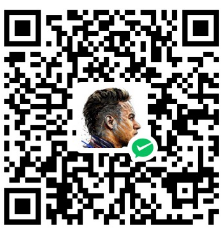

评论区